
يضع Windows تحت تصرفنا أكثر من 200 خط ، خط من جميع الأنواع وهذا لا يسمح لنا فقط بتنسيق مستنداتنا بأي نوع من الأحرف ، ولكن أيضًا يسمح لنا بإضافة الرموز أنه يمكننا تضمين أنفسنا بطريقة أخرى ولكن لخط Wingdings.
يمكن استخدام هذه الخطوط في أي تطبيق نقوم بتثبيته على جهاز الكمبيوتر الخاص بنا ، لأنه عند تثبيت الخطوط في Windows 10 ، مثبتة في جميع أنحاء النظام، ليس فقط لتطبيقات محددة. بهذه الطريقة ، إذا أزلنا خطًا ، فسيتم إزالته من النظام بأكمله ولن يكون متاحًا لأي تطبيق.
بمجرد أن نتضح أنه عند حذف أحد المصادر ، ستتم إزالة هذا من النظام بأكملهفيما يلي الخطوات التي يجب اتباعها لإزالة خطوط Office.
إذا كنت قد فهمت حتى الآن تشغيل الخطوط في Windows ، فقد توصلت إلى استنتاج مفاده أنه إذا قمنا بحذف حساب Windows ، فهذا ستتم إزالته من Office. لا يمكننا إزالة خط واحد فقط من Office.
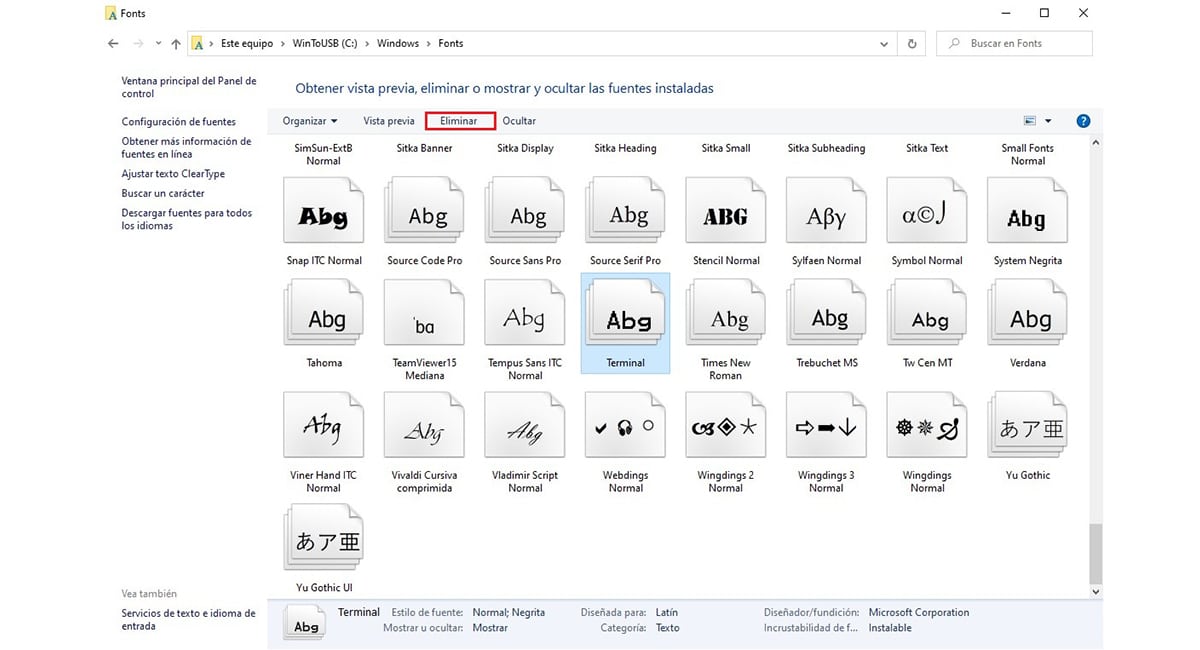
إلى إزالة خط من Windows ، وبالتالي من Office، يجب علينا تنفيذ الخطوات التي أفصلها أدناه:
- أولاً ، نذهب إلى مستكشف ملفات Windows ونضغط على هذا الفريق ثم في الأجهزة والمحركات في محرك الأقراص C:
- بعد ذلك ، نضغط مرتين على الدليل Windows وداخل Windows ، في الدليل الخطوط.
- بعد ذلك ، يجب علينا تحديد المصدر الذي نريد حذفه من جهاز الكمبيوتر الخاص بنا والنقر فوق الزر نقل الموجود في الجزء العلوي من النافذة المعروضة.
- قبل حذف المصدر ، سيسألنا عما إذا كنا نريد تأكيد عملية الإزالة لأنه غير قابل للعكس. انقر فوق نعم.
هذه العملية مثالية صالح من نظام التشغيل Windows XP، نظرًا لأن تشغيل الخطوط في Windows يظل كما هو لأكثر من 20 عامًا.